
Nastavení iCloud Drivu na všech zařízeních
iCloud Drive můžete používat na iPhonu, iPadu, Macu, zařízení s Windows a na webu iCloud.com. Přehled toho, co můžete s iCloud Drivem dělat, najdete v článku Udržování souborů aktuálních a jejich sdílení pomocí iCloud Drivu.
Poznámka: Dbejte na to, abyste se na každém zařízení přihlásili pomocí stejného Účet Apple. Pokud nejste v zařízení přihlášeni ke svému účtu Apple nebo pokud je v zařízení vypnutá služba iCloud Drive, nebudete mít v zařízení přístup ke svým souborům.
Nastavte si iCloud Drive na iPhonu nebo iPadu
Na iPhonu nebo iPadu přejděte do Nastavení > [vaše jméno] > iCloud.
Klepněte na možnost Drive (nebo iCloud Drive) na iCloud Drive a zapněte Synchronizovat [toto zařízení].
Pod iCloud Drivem se zobrazí seznam aplikací. Aplikace, kterou zapnete, může ukládat data do iCloudu.
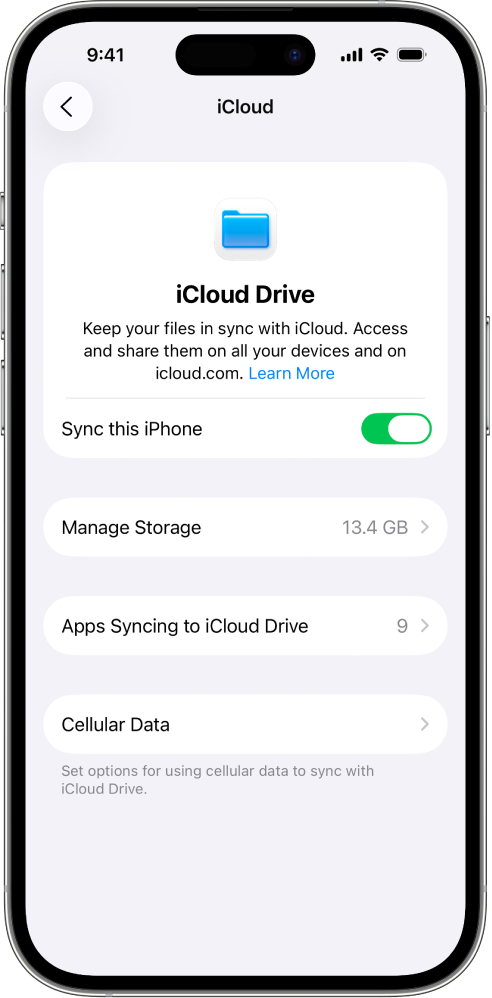
Pokud chcete zobrazit své soubory a složky na iCloud Drivu, otevřete aplikaci Soubory a přejděte do části iCloud Drive.
Víc o tom, jak na iPhonu nebo iPadu používat iCloud Drive, se dočtete v těchto článcích:
Uživatelská příručka pro iPhone: Sdílení souborů a složek na iPhonu prostřednictvím iCloud Drivu
Uživatelská příručka pro iPad: Sdílení souborů a složek na iPadu prostřednictvím iCloud Drivu
Nastavení iCloud Drivu na Macu
Na Macu vyberte nabídku Apple
 > Nastavení systému, v horní části bočního panelu klikněte na vaše jméno.
> Nastavení systému, v horní části bočního panelu klikněte na vaše jméno.Pokud se vám vaše jméno nezobrazuje, klepněte na „Přihlásit se“, zadejte svou e‑mailovou adresu nebo telefonní číslo a heslo.
Klikněte na iCloud, poté Drive (nebo iCloud Drive) a proveďte jednu z následujících akcí:
macOS 13.3 nebo novější: Zapněte Synchronizovat tento Mac.
macOS 13 až 13.2: Klikněte na Zapnout a potom na Možnosti.
Vyberte nebo zapněte kteroukoli z následujících možností:
Složky Plocha a Dokumenty: Po výběru nebo zapnutí téhle volby budete mít k souborům přístup na ploše a ve složce Dokumenty na každém zařízení se zapnutým iCloud Drivem. Viz článek podpory společnosti Apple Přidání souborů z Plochy a Dokumentů na iCloud Drive.
Aplikace: Aplikace, které tu vyberete nebo zapnete, můžou ukládat data na iCloud. (Pokud aplikace nevidíte, klikněte na Aplikace synchronizované s iCloud Drivem.)
Pokud chcete zobrazit své soubory a složky na iCloud Drivu, otevřete Finder a na bočním panelu klikněte na iCloud Drive.
Poznámka: Pokud se domovská složka nenachází na interním disku nebo na jiném svazku než APFS, přesuňte ji před nastavením služby iCloud Drive na interní disk.
Další informace o tom, jak používat iCloud Drive na Macu, najdete v článku Práce se složkami a soubory na iCloud Drivu v uživatelské příručce pro Mac.
Nastavení iCloud Drivu na zařízení s Windows
Pokud ji ještě nemáte, získejte aplikaci iCloud pro Windows. Viz článek podpory společnosti Apple Stažení iCloudu pro Windows.
Na zařízení s Windows otevřete iCloud pro Windows.
Klikněte na
 vedle iCloud Drivu a zapněte volbu iCloud Drive.
vedle iCloud Drivu a zapněte volbu iCloud Drive.Klikněte na Hotovo.
Pokud chcete zobrazit své soubory a složky na iCloud Drivu, otevřete Průzkumník souborů a na panelu Navigace klikněte na iCloud Drive.
Další informace o tom, jak používat iCloud Drive na zařízení s Windows, najdete v článcích Zobrazení, přidání nebo odebrání souborů iCloud Drivu v iCloudu pro Windows a Sdílení souborů a složek iCloud Drivu v iCloudu pro Windows v Uživatelské příručce iCloudu pro Windows.
Používání iCloud Drivu na webu iCloud.com
K souborům na iCloud Drivu můžete přistupovat pomocí webového prohlížeče na telefonu, tabletu nebo počítači.
Přejděte na icloud.com/iclouddrive a přihlaste se svým účtem Apple.
Další informace o tom, jak používat iCloud Drive na iCloud.com, najdete v části Používání iCloud Drivu na webu iCloud.com.
Můžete také nastavit aplikace Pages, Numbers a Keynote a používat je s iCloudem.